- Yazar Jason Gerald [email protected].
- Public 2024-01-19 22:14.
- Son düzenleme 2025-01-23 12:50.
Bu wikiHow makalesi sana doğru e-posta hizmetini nasıl seçeceğini ve kişisel bir e-posta hesabı oluşturmayı öğretir. Bir e-posta hesabınız olduğunda, diğer kullanıcılara e-posta adreslerini kullanarak mesaj gönderebilirsiniz.
Adım
Bölüm 1/4: Hesap Oluşturma ve Ayarlama
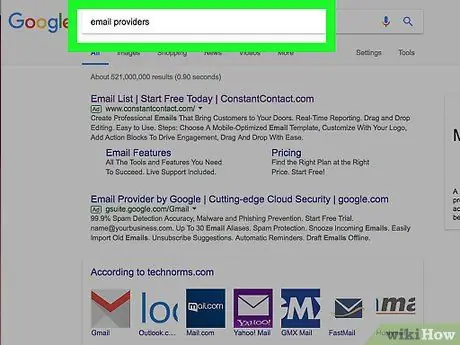
Adım 1. Bir e-posta servis sağlayıcı seçin
Mevcut çeşitli e-posta servis sağlayıcıları vardır ve çoğu, oluşturabileceğiniz ve kullanabileceğiniz ücretsiz hesaplar ve hizmetler sunar. Ancak, en popüler üç hizmet şunlardır:
- Gmail - Google'ın e-posta hizmeti. Bir Gmail hesabına kaydolduğunuzda, YouTube'a ve diğer çeşitli sosyal medya sitelerine erişmek için yararlı olan bir Google hesabı da oluşturacaksınız.
- Outlook - Microsoft'tan e-posta hizmeti. Microsoft Word (veya Office 365), Windows 10, Skype ve Xbox LIVE gibi bazı Microsoft hizmetleri için bir Outlook hesabı gereklidir.
- Yahoo - Yahoo, gelen kutusu haberleri ve bir terabaytlık çevrimiçi depolama alanı gibi özelliklere sahip basit bir e-posta servis sağlayıcısıdır.
- Yukarıdaki üç hizmet, akıllı telefonlar için ücretsiz olarak kullanılabilen mobil uygulamalara sahiptir. Bu uygulama ile akıllı telefonunuzdan istediğiniz herhangi bir e-posta servisi üzerinden e-posta gönderebilir veya alabilirsiniz.
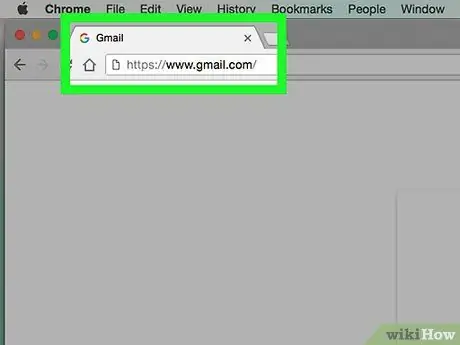
Adım 2. E-posta servis sağlayıcısının web sitesine gidin
Her e-posta hizmeti için web siteleri şunlardır:
- Gmail -
- Outlook -
- Yahoo -
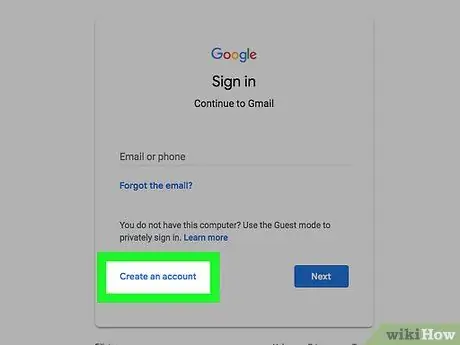
Adım 3. “Kaydol” düğmesine tıklayın
Bu düğme "Hesap Oluştur" veya benzeri bir etiketle etiketlenir ve genellikle e-posta sayfasının sağ üst köşesinde görünür.
Ana Yahoo web sitesini ziyaret ediyorsanız, “ Kayıt olmak önce”, ardından “ Üye olmak "Giriş yap" sayfasının en altında.
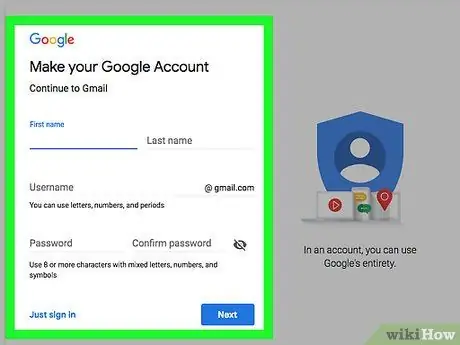
Adım 4. Hesap bilgilerini girin
Bazı ek bilgiler gerekli olmakla birlikte, genellikle aşağıdaki bilgileri tüm e-posta servis sağlayıcılarına eklemeniz istenir:
- İsim
- Telefon numarası
- Tercih edilen e-posta adresi
- Kullanmak istediğiniz hesap şifresi
- Doğum tarihi
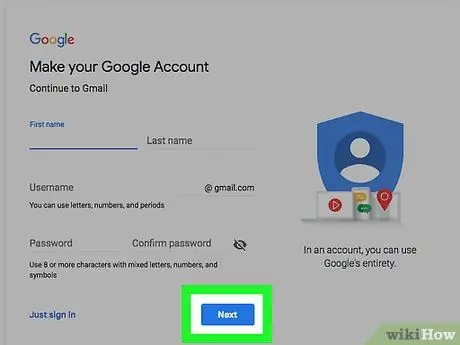
Adım 5. Hesap oluşturma işlemini tamamlayın
Bazen kimliğinizi telefon üzerinden doğrulamanız istenir (Yahoo için), diğer e-posta hizmetleri ise kutuyu işaretleyerek bir insan (bot makinesi değil) olduğunuzu göstermenizi ister. Oluşturma işlemi tamamlandığında, bir e-posta göndermeye hazırsınız.
Bölüm 2/4: Gmail Üzerinden E-posta Gönderme
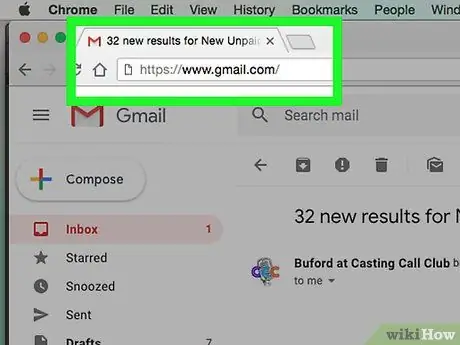
1. Adım. Gmail'i açın
Bilgisayarınızdaki herhangi bir web tarayıcısında https://www.gmail.com/ adresini ziyaret edin. Gmail hesabınızda zaten oturum açtıysanız, Gmail gelen kutunuz açılacaktır.
Değilse, devam etmeden önce istendiğinde e-posta adresini ve şifreyi girin
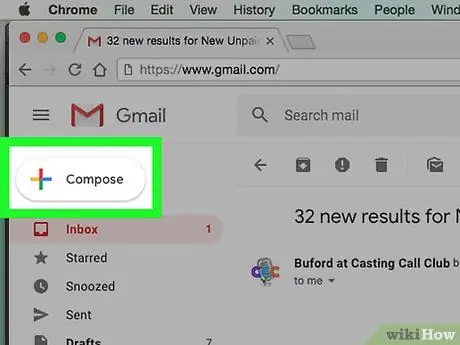
Adım 2. Oluştur'a tıklayın
Gelen kutunuzun sol üst köşesindedir. Bundan sonra, sayfanın sağ tarafında bir açılır pencere görünecektir.
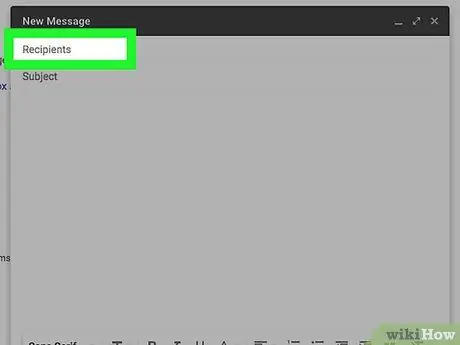
Adım 3. Alıcının e-posta adresini girin
Açılır pencerenin üst kısmındaki "Alıcılar" metin alanını tıklayın, ardından mesajı göndermek istediğiniz alıcıların e-posta adreslerini yazın.
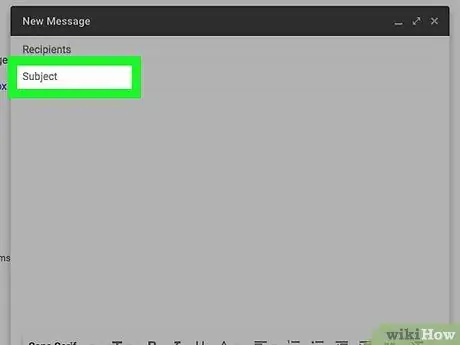
Adım 4. Bir konu girin
"Konu " metin alanına tıklayın, ardından istediğiniz konuyu yazın.
Konu genellikle alıcıya e-postada neyin tartışıldığı hakkında bir fikir vermek için kullanılır
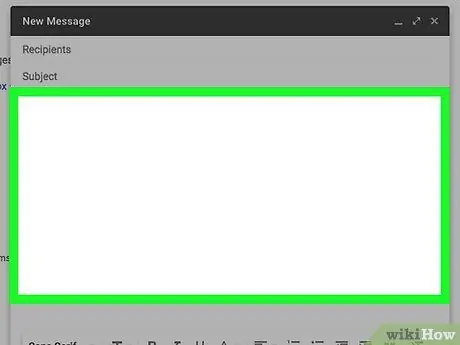
Adım 5. Mesajınızı yazın
"Konu" alanının altındaki metin alanını tıklayın, ardından mesajın gövdesini yazın.
- E-postadaki metni işaretleyebilir ve biçimlendirme seçeneklerinden birine tıklayabilirsiniz (örn. " B ” pencerenin altındaki kalın metne).
- Mesaja bir fotoğraf veya dosya eklemek istiyorsanız, pencerenin altındaki ataş simgesine veya "fotoğraflar" simgesine tıklayın ve bir seçenek belirleyin.
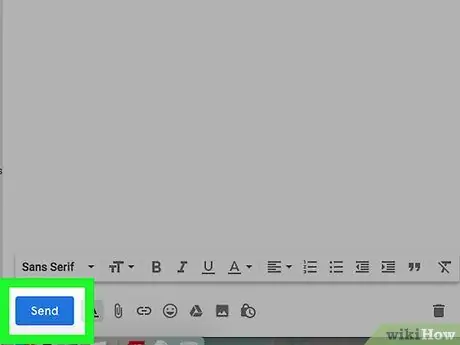
Adım 6. Gönder'e tıklayın
Bu, açılır pencerenin sol alt köşesindeki mavi bir düğmedir. Bundan sonra, mesaj belirtilen alıcıya gönderilecektir.
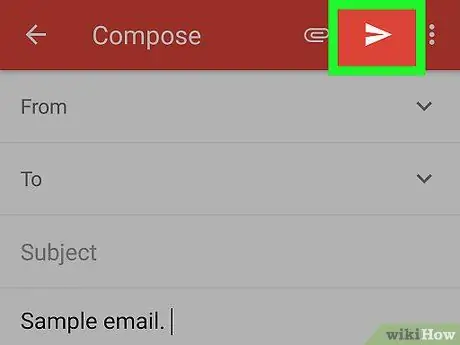
Adım 7. İletiyi mobil Gmail uygulaması aracılığıyla gönderin
Gmail uygulamasını akıllı telefonunuza veya tabletinize indirirseniz (Android cihazlar genellikle yerleşik bir Gmail uygulamasıyla gelir), bunu mesaj göndermek için kullanabilirsiniz:
- Mobil Gmail uygulamasını açın.
- Dokunma
ekranın sağ alt köşesinde.
- "Kime" alanına alıcının e-posta adresini girin.
- "Konu" alanına bir konu girin.
- "E-posta oluştur" alanına mesajın ana gövdesini girin.
- Ataç simgesine dokunup eki seçerek istediğiniz fotoğrafı veya dosyayı ekleyin.
-
"Gönder" simgesine dokunun
bir email göndermek için.
Bölüm 3/4: Outlook Üzerinden E-posta Gönderme
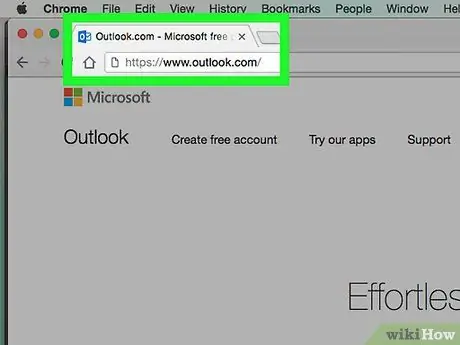
Adım 1. Outlook'u açın
Bilgisayarınızdaki herhangi bir web tarayıcısında https://www.outlook.com/ adresini ziyaret edin. Bundan sonra, hesapta zaten oturum açtıysanız Outlook gelen kutusu açılacaktır.
Değilse, tıklayın " Kayıt olmak ” gerekirse, istendiğinde hesap e-posta adresinizi ve şifrenizi girin.
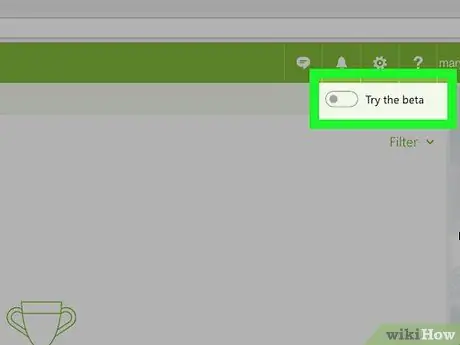
Adım 2. Hizmetin beta sürümünü kullandığınızdan emin olun
Sayfanın sağ üst köşesindeki gri "Beta'yı deneyin" anahtarını tıklayın.
"Beta" etiketli koyu mavi bir anahtar görürseniz, zaten Outlook'un beta sürümünü kullanıyorsunuz demektir
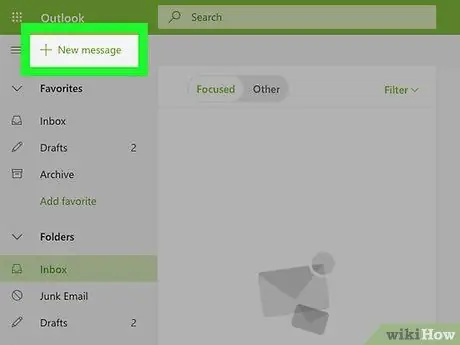
Adım 3. Yeni mesaj'a tıklayın
Sayfanın sol üst köşesindedir. Tıklandığında, bir açılır pencere görüntülenecektir.
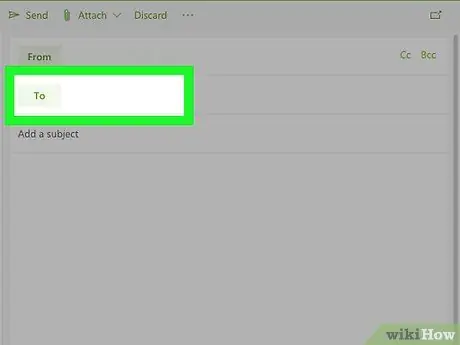
Adım 4. Alıcının e-posta adresini girin
Açılır pencerenin üst kısmındaki "Kime" alanını tıklayın, ardından mesajı göndermek istediğiniz alıcıların e-posta adreslerini yazın.
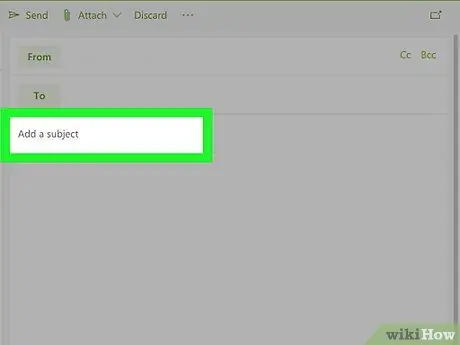
Adım 5. Bir konu girin
"Konu ekle" alanını tıklayın, ardından istediğiniz konuyu yazın.
Konu genellikle alıcıya e-postada neyin tartışıldığı hakkında bir fikir vermek için kullanılır
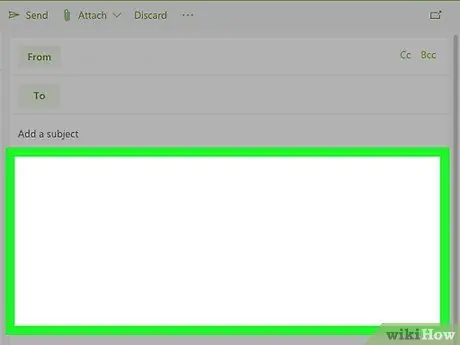
Adım 6. Bir mesaj yazın
"Konu" alanının altındaki metin alanını tıklayın, ardından ana mesajınızı yazın.
- E-postadaki metni işaretleyebilir ve biçimlendirme seçeneklerinden birine tıklayabilirsiniz (örn. " B ” pencerenin altındaki kalın metne).
- Mesaja bir fotoğraf veya dosya eklemek istiyorsanız, pencerenin altındaki ataş simgesine veya "fotoğraflar" simgesine tıklayın ve bir seçenek belirleyin.
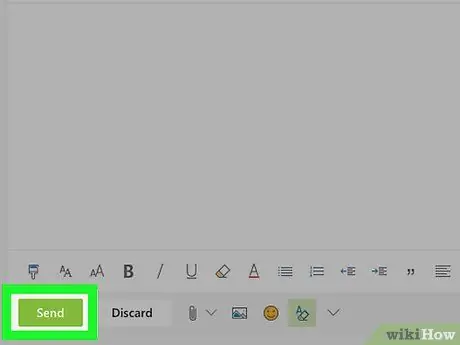
Adım 7. Gönder'e tıklayın
Bu, açılır pencerenin sol alt köşesindeki mavi bir düğmedir. Bundan sonra, e-posta belirtilen alıcıya gönderilecektir.
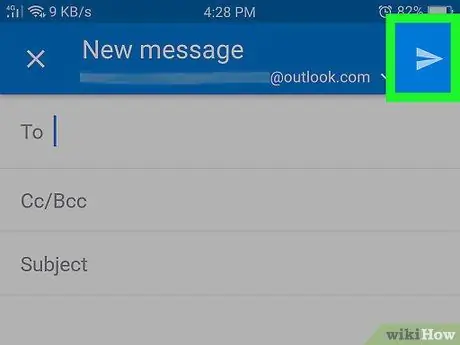
Adım 8. E-postayı Outlook uygulamasından gönderin
iPhone veya Android cihazınız için Outlook e-posta uygulamasını zaten indirdiyseniz, e-posta göndermek için kullanabilirsiniz:
- Outlook mobil uygulamasını açın.
-
"Oluştur" simgesine dokunun
(veya
Android cihazlarda).
- "Kime" alanına alıcının e-posta adresini girin.
- "Konu" alanına bir konu girin.
- Ana mesajı daha büyük metin alanına girin.
- Bir fotoğraf veya dosya eklemek istiyorsanız ataş simgesine dokunun ve dosya seçeneğini seçin.
-
"Gönder" simgesine dokunun
Mesaj göndermek için ekranın sağ üst köşesindeki
Bölüm 4/4: Yahoo Üzerinden E-posta Gönderme
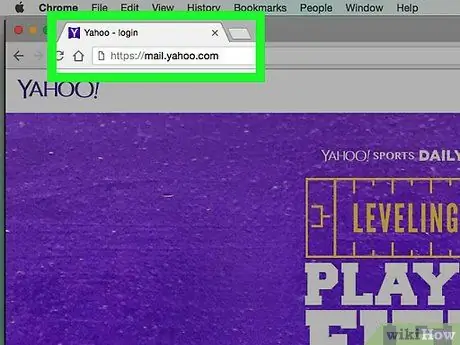
Adım 1. Yahoo'yu açın
Bilgisayarınızdaki herhangi bir web tarayıcısında https://mail.yahoo.com adresini ziyaret edin. Hesabınızda zaten oturum açtıysanız, Yahoo gelen kutunuz açılacaktır.
Değilse, devam etmeden önce istendiğinde e-posta adresinizi ve şifrenizi girin
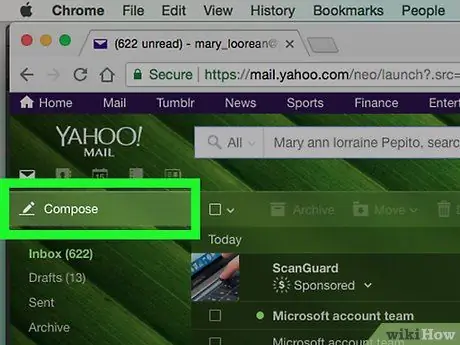
Adım 2. Oluştur'a tıklayın
Sayfanın sol üst köşesindedir. Bundan sonra, e-posta formu görüntülenecektir.
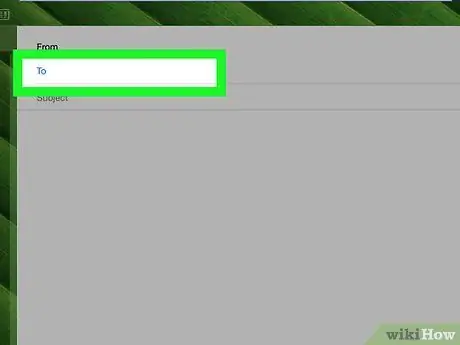
Adım 3. Alıcının e-posta adresini girin
Formun üstündeki "Kime" alanını tıklayın, ardından mesajı göndermek istediğiniz alıcıların e-posta adreslerini yazın.
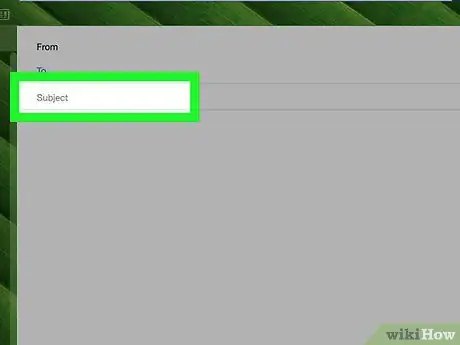
Adım 4. Bir konu girin
"Konu " alanını tıklayın, ardından konu olarak kullanmak istediğiniz metni yazın.
Konu genellikle alıcıya e-postada neyin tartışıldığı hakkında bir fikir vermek için kullanılır
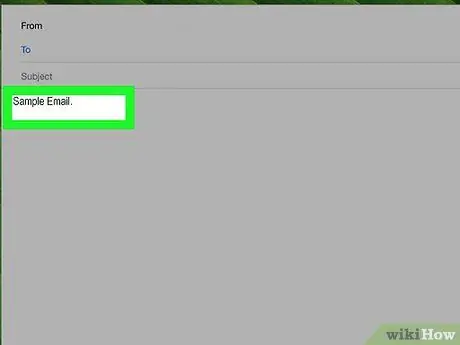
Adım 5. Bir mesaj yazın
"Konu" alanının altındaki metin alanını tıklayın, ardından mesajın ana gövdesini yazın.
- E-postadaki metni işaretleyebilir ve biçimlendirme seçeneklerinden birine tıklayabilirsiniz (örn. " B ” pencerenin altındaki kalın metne).
- Mesaja bir fotoğraf veya dosya eklemek istiyorsanız, pencerenin altındaki ataş simgesine veya "fotoğraflar" simgesine tıklayın ve bir seçenek belirleyin.
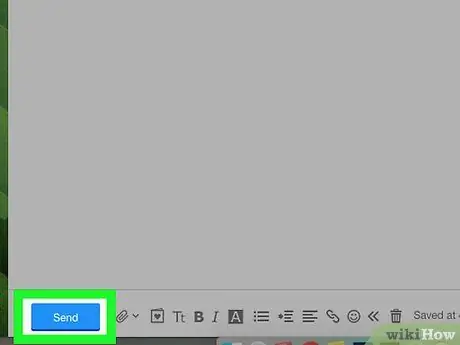
Adım 6. Gönder'e tıklayın
Bu, açılır pencerenin sol alt köşesindeki mavi bir düğmedir. Bundan sonra, mesaj belirtilen alıcıya gönderilecektir.
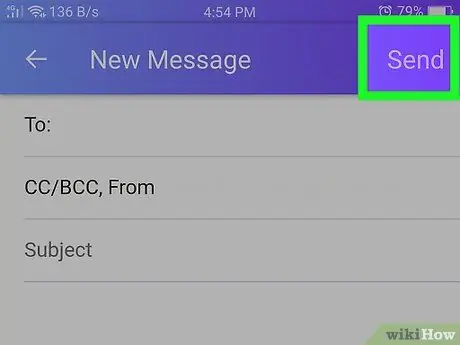
7. Adım. Yahoo Mail uygulamasından bir e-posta gönderin
iPhone veya Android cihazınız için Yahoo Mail uygulamasını zaten indirdiyseniz, mesaj göndermek için kullanabilirsiniz:
- Yahoo Mail mobil uygulamasını açın.
- Ekranın sağ alt köşesindeki kalem simgesine dokunun.
- "Kime" alanına e-posta adresinizi girin.
- "Konu" alanına bir konu girin.
- Ana mesaj metin alanına bir mesaj yazın.
- E-posta bölümünün altındaki simgelerden birine dokunarak bir fotoğraf veya dosya ekleyin.
- düğmesine dokunun” Göndermek " mesaj göndermek için.
İpuçları
- Mesaj önemliyse, yazarken e-postanın bir taslağını kaydedin. Gmail taslak iletileri otomatik olarak kaydeder, ancak diğer e-posta sağlayıcıları bir otomatik kaydetme seçeneği sunmayabilir.
- İki e-posta adresine sahip olmak (biri iş e-postası ve diğeri kişisel/sosyal e-posta adresi), gelen kutunuzu kullanmaya odaklanmanıza yardımcı olabilir.






